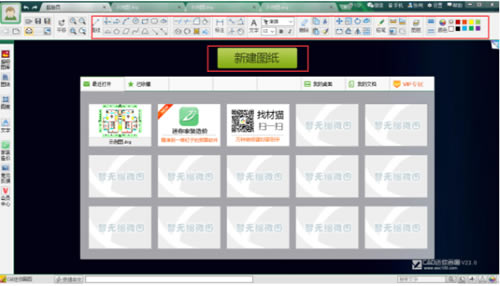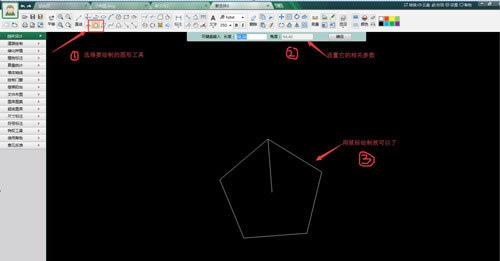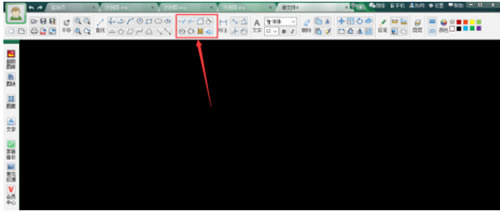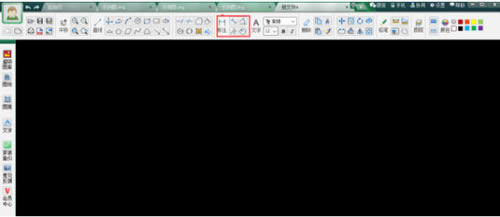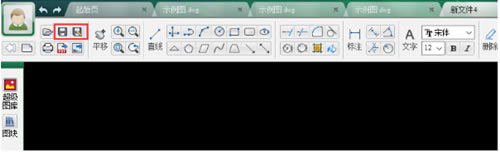CAD迷你画图官方正式版-CAD迷你画图新版2020下载30.11.0.1

- 软件大小:查看
- 软件语言:简体中文
- 授权方式:免费软件
- 更新时间:2024-03-20
- 软件类型:国产软件
- 推荐星级:
- 运行环境:XP,Win7,Win8,Win10,Win11
|
CAD迷你画图是一看超大型的制图办公软件,极小的体积,但是却拥有丰富的强大功能,也带来了非常简单的操作,为CAD的制作者带来了更好的协作方式,这款软件还能兼容多种版本的文件,支持开启多个窗口来进行浏览,简洁又 简单的制图工具,快来下载体验吧!
CAD迷你画图软件特色1、CAD迷你画图支持多窗口、极速浏览DWG图纸 2、CAD迷你画图支持并兼容AutoCAD从R14到2013所有版本的格式 3、支持转pdf文件、打印、尺寸、坐标、测量和CAD云字体自动适配下载 4、支持按尺寸准确绘图、编辑、以及图形的组合、分解,复制粘贴、填颜色;转存为图片、打开、插入图片等等 5、CAD迷你画图支持布局、图层、云线、坐标标注、截图、共享协同等。 CAD迷你画图使用方法1、下载安装CAD迷你画图完毕后打开该软件,如下图所示,上方菜单栏里有操作的功能按钮,CAD迷你画图上基本画图功能这个软件上都有。我们可以点击正上方位置有【新建图纸】功能选项,就可以制作CAD图了。
2、接着就可以进入新建图纸界面,通过上方菜单栏里标红框位置的功能按钮可以在绘图区域绘制直线,矩形,圆形等图形,如下图所示。
3、图形绘制完成后,接下来你可以点击上方菜单栏红框位置的功能按钮,可以实现延伸,修剪,倒圆角,填充,区域填色等绘图功能,如下图所示。
4、点击上方菜单栏红框位置的功能按钮,可以实现图形标注的功能,比如标注直线的长度,半径等,如下图所示。
5、点击上方菜单栏里的红框位置的功能按钮,可以实现图形的移动,缩放,旋转,打散,打断,镜像等功能,下图为对图形进行缩放操作。
6、点击上方菜单栏里的红框位置的功能按钮,可以修改图形的线条颜色,如下图所示。
7、图形绘制完毕之后,点击上方菜单栏里的【保存】按钮,可以将使用CAD迷你画图软件绘制的图形保存为dwg格式,使用正规的autocad软件即可打开。
CAD迷你画图快捷指令CTRL+A 选择图形中的对象 CTRL+SHITF+A 切换组 CTRL+B 切换捕捉 CTRL+C 将对象复制到剪贴板 CTRL+SHIFT+C 使用基点将对象复制到剪贴板 CTRL+D 切换“动态 UCS” CTRL+E 在等轴测平面之间循环 CTRL+F 切换执行对象捕捉 CTRL+G 切换栅格 CTRL+H 切换 PICKSTYLE CTRL+I 切换 COORDS CTRL+J 重复上一个命令 CTRL+L 切换正交模式 CTRL+M 重复上一个命令 CTRL+N 创建新图形 CTRL+O 打开现有图形 更多CAD迷你画图快捷键你可以点击软件界面下方的”快捷命令表“,点击后会打开一个记事本文档,然后查找使用就可以了,非常便捷。如下图所示:
CAD迷你画图更新日志1、优化阵列功能,可实时预览,操作更便捷 2、图库收藏优化,支持同一账号多端同步收藏 3、图库统计优化,支持全图和区域统计 4、修复部分偶发bug 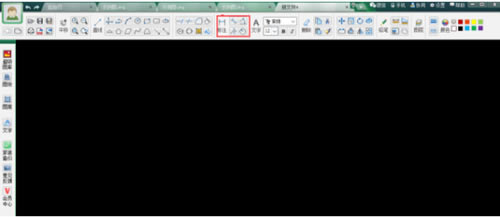 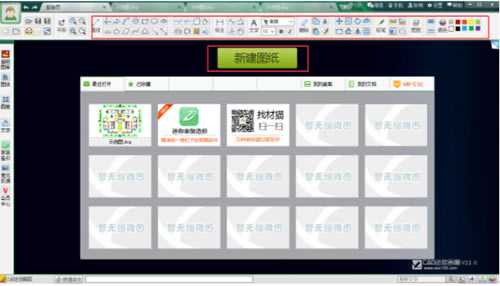 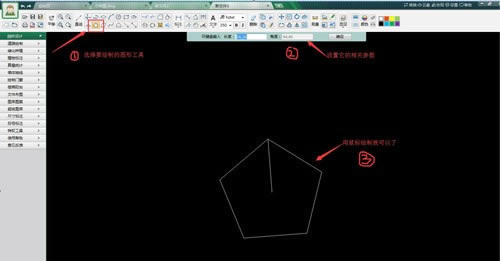 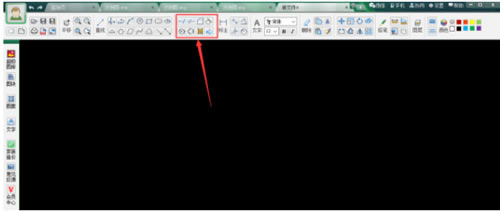  |